Aktualisiert December 2025 : Beenden Sie diese Fehlermeldungen und beschleunigen Sie Ihr Computersystem mit unserem Optimierungstool. Laden Sie es über diesen Link hier herunter.
- Laden Sie das Reparaturprogramm hier herunter und installieren Sie es.
- Lassen Sie es Ihren Computer scannen.
- Das Tool wird dann Ihren Computer reparieren.
Ein Gerätetreiber ist ein Programm, das ein Hardwaregerät steuert oder beim Betrieb unterstützt. Wenn Drittanbieter einen neuen Treiber erstellen, kann dieser an Microsoft für Device Signing übermittelt werden. Dies sichert die Qualität. Um die Integrität Ihres Windows-Betriebssystems zu erhalten, werden kritische Dateien digital signiert, so dass Änderungen an diesen leicht erkannt werden können. Allerdings sind nicht alle Treiber digital signiert, wodurch einige von ihnen zu Systeminstabilität führen können.
Identifizieren Sie unsignierte und digital signierte Treiber
Wir empfehlen die Verwendung dieses Tools bei verschiedenen PC-Problemen.
Dieses Tool behebt häufige Computerfehler, schützt Sie vor Dateiverlust, Malware, Hardwareausfällen und optimiert Ihren PC für maximale Leistung. Beheben Sie PC-Probleme schnell und verhindern Sie, dass andere mit dieser Software arbeiten:
- Download dieses PC-Reparatur-Tool .
- Klicken Sie auf Scan starten, um Windows-Probleme zu finden, die PC-Probleme verursachen könnten.
- Klicken Sie auf Alle reparieren, um alle Probleme zu beheben.
Microsoft hat ein Tool in Windows 10/8/7 und Windows Vista namens sigverif.exe oder das File Signature Verification Tool, mit dem Sie unsignierte Treiber identifizieren können.
Um darauf zuzugreifen, geben Sie in die Windows-Suche ein und drücken Sie Enter.

Klicken Sie auf Start. Das Programm scannt alle Gerätetreiber.
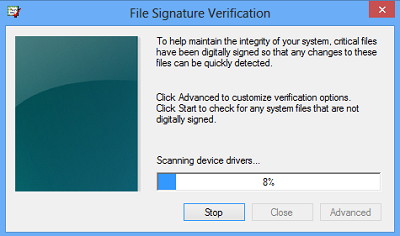
Nach Abschluss des Scans werden diejenigen aufgelistet, die nicht digital signiert sind. In meinem Fall, da alle digital signiert waren, erhielt ich die folgende Nachricht.

Wenn Sie die Liste aller gescannten Treiber sehen möchten, klicken Sie auf Erweitert und wählen Sie Protokoll anzeigen.

Sie können das Protokoll einsehen.

DirectX Diagnostic Tool oder DxDiag.exe
Um zu überprüfen, ob Ihre Treiber digital signiert sind, können Sie das DirectX Diagnostic Tool ausführen. Geben Sie dazu DxDiag.exe in das Suchfeld ein und drücken Sie Enter. Das DirectX Diagnostic Tool wurde entwickelt, um Ihnen bei der Behebung von Problemen im Zusammenhang mit DirectX zu helfen.

Das DirectX-Diagnosetool (DXDiag.exe) sammelt Informationen über das System und die installierten DirectX-Komponenten. Es bietet auch eine Reihe von Tests, um sicherzustellen, dass die Komponenten ordnungsgemäß funktionieren. Verwenden Sie das Diagnosetool, um einen Bericht über Ihren Computer zu erstellen, indem Sie Dxdiag.exe ausführen und auf die Schaltfläche Alle Informationen speichern klicken.
EMPFOHLEN: Klicken Sie hier, um Windows-Fehler zu beheben und die Systemleistung zu optimieren
